Hoy os quiero hablar del historial del portapapeles en Windows 10, el cual te permite guardar varios elementos en el portapepeles y usarlos más tarde presionando Windows + V.
Activar historial del portapales
Lo primero que tienes que hacer para utilizar el historial del portapeles es activarlo.
Para ello accedes a configuración de Windows.
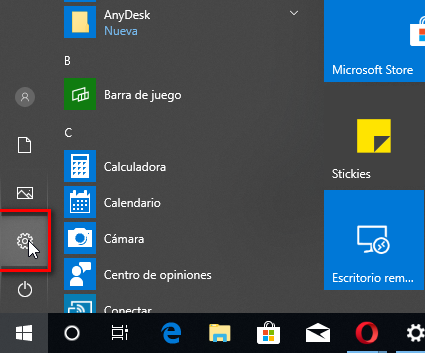
A continuación busca Configuración del portapapeles.

Ahora activa el historial del portapapeles para poder utilizarlo.
También puedes activar Sincronizar ente dispositivos, para pegar texto en tus otros dispositivos, tablet, PC, Móviles.

Ya está activado.
Como usar el historial del portapapeles
El primer paso es copiar como has hecho hasta ahora pulsando CTRL + C, menú contextual o de cualquier otra manera.
Cada vez que copias algo se añade al historial del portapapeles.
Ahora viene la segunda parte, en vez d epulsar CTRL + V para pegar lo último que has copiado pulsa Windows + V para poder seleccionar que quieres pegar de entre todo lo que hay en el historial del portapeles.
En la siguiente captura podemos ver un único elemento en el portapeles.
A lo largo del curso vamos a acompañarte en tu proceso formativo de una manera cercana.

En la siguiente captura sin embargo ya tenemos dos elementos en el portapeles.
Aspectos generales del curso
A lo largo del curso vamos a acompañarte en tu proceso formativo de una manera cercana.

Haz clic encima del elemento que quieres pegar y listo.
En el síguiente vídeo tienes todos los pasos para utilizar el historial del portapapeles.
Si te ha gustado visita nuestros cursos de Office
Más información sobre el historial del portapapeles
Finalmente puedes solicitar más información a través de WhatsApp en el número +34 676134956, por teléfono +34 981 652 118.
También en el siguiente formulario.





